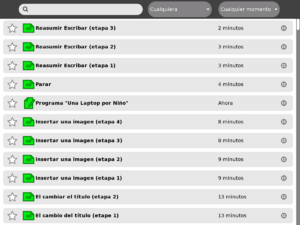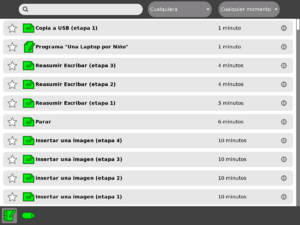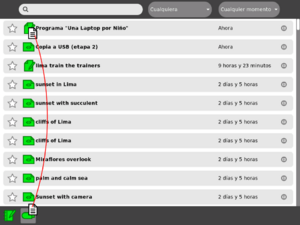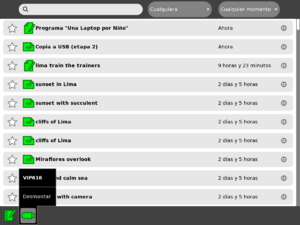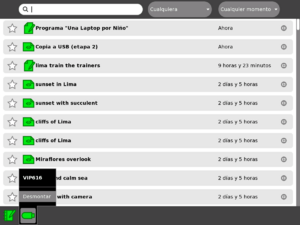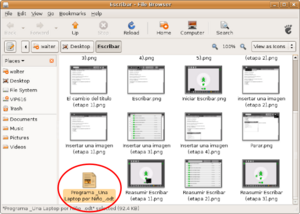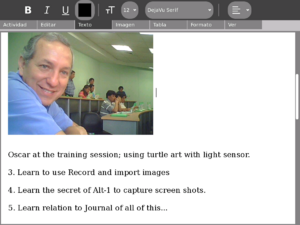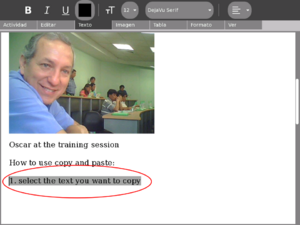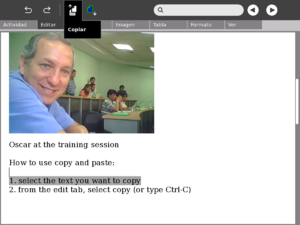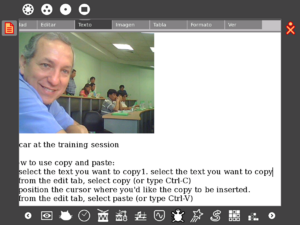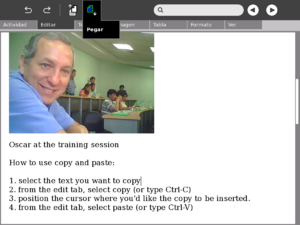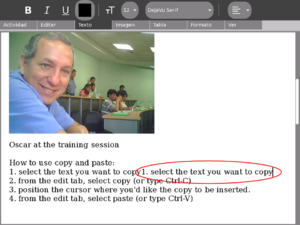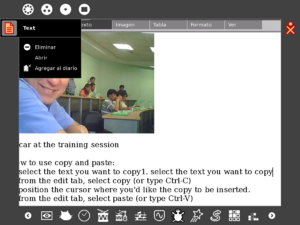Write/Escribir: Difference between revisions
< Write
Jump to navigation
Jump to search
| Line 82: | Line 82: | ||
|} |
|} |
||
=== |
===Copiar y pegar === |
||
{| |
{| |
||
|- |
|- |
||
| Line 89: | Line 89: | ||
|- |
|- |
||
| |
| |
||
||etapa 1: |
||etapa 1: resaltar el texto que desea copiar |
||
|- |
|- |
||
|[[Image:Copy 3.png|300px]] |
|[[Image:Copy 3.png|300px]] |
||
||[[Image:Copy 4.png|300px]] |
||[[Image:Copy 4.png|300px]] |
||
|- |
|- |
||
|etapa 2: |
|etapa 2: Elija "copia" de la pestaña Editar o pulsa Ctrl + C |
||
||etapa 3: |
||etapa 3: El texto copiado se pondrá en el portapapeles en el Marco |
||
|- |
|- |
||
|[[Image:Paste 1.png|300px]] |
|[[Image:Paste 1.png|300px]] |
||
||[[Image:Paste 2.png|300px]] |
||[[Image:Paste 2.png|300px]] |
||
|- |
|- |
||
|etapa 4: |
|etapa 4: Elija "pegar" en la pestaña Editar o pulsa Ctrl + V |
||
||etapa 5: |
||etapa 5: El texto será pegado bajo el cursor |
||
|- |
|- |
||
|[[Image:Paste 3.png|300px]] |
|[[Image:Paste 3.png|300px]] |
||
|- |
|- |
||
|Desde el portapapeles, el texto se puede pegar en otras actividades o guardado en el Diario |
|||
|From the clipboard, text can be pasted into other activities or saved to the Journal |
|||
|} |
|} |
||
Latest revision as of 03:13, 3 March 2008
For the general public
Escribir
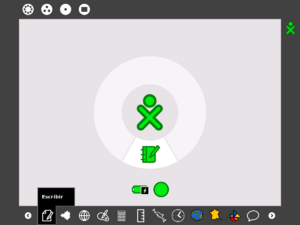
|
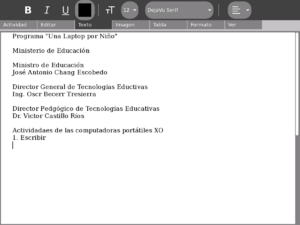
|
| Iniciar Escribir | Escribir |
El cambio del título
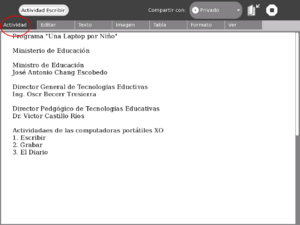
|
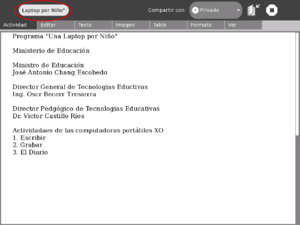
|
| etapa 1: "Click" en la pestaña de la Actividad | etapa 2: Escriba el nuevo título |
Insertar una imagen
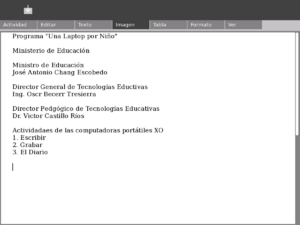
|
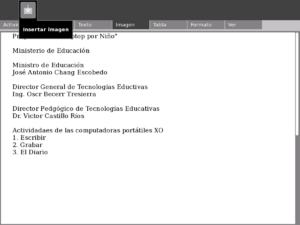
|
| etapa 1: "Click" en la pestaña de la Imagen | etapa 2: El Diario se abrirá |
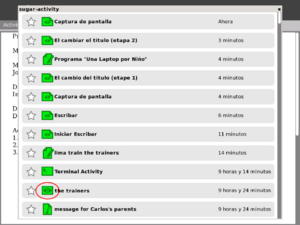
|
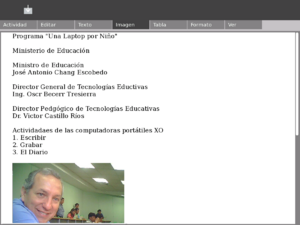
|
| etapa 3: "Click" en una imagen | etapa 4: La imagen se inserta en el documento |
Parar
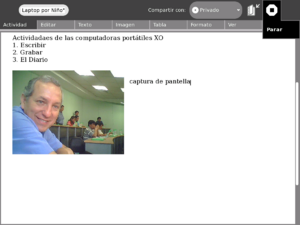
|
| "Click" sobre el icono Parar para salir Escribir |
Reiniciar Escribir
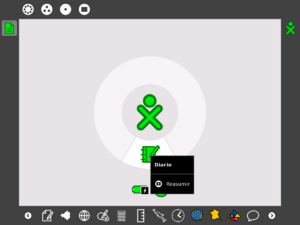
|
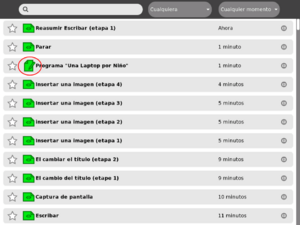
|
| etapa 1: Abra el Diario | etapa 2: "Click" en el archivo |
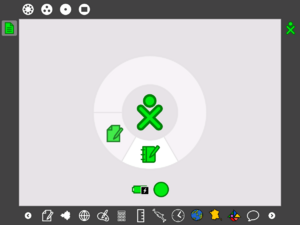
|
|
| etapa 3: Escribir reabrirá el archivo |